Как удалить аккаунт а фейсбуке. Как удалить аккаунт в фейсбук навсегда. Справка Фейсбука “Деактивировать и удалить аккаунт”
Как удалить страницу в фейсбук временно или навсегда? Не так уж и сложно! Так как же это сделать?
Подробные ответы на эти вопросы читайте ниже.
Введение
Существует два способа удаления страницы на фейсбуке.
Первый — временный, с возможностью возобновления и активации через некоторое время, если вы решите возобновить страницу.
Второй-радикальный. Полное и безвозвратное удаление страницы в фейсбук навсегда.
- Зайдите на свою страницу в фейсбук, найдите в правом верхнем углу экрана иконку шестеренки, нажмите на нее . Далее нужно выбрать пункт«Настройки аккаунта»

- В открывшемся окне, в левой части экрана нужно выбрать ссылку «Безопасность» , а в центральной части — «Деактивировать аккаунт» .

- В следующем открывшемся окне потребуется указать причину, по которой вы хотите деактивировать аккаунт (это действие обязательно).
Поставьте галочку напротив пункта «Отказ от электронных писем», чтобы не получать рассылку от Facebook. Остается только нажать на кнопку «Подтвердить» .
Чтобы подтвердить ваше действие, вам будет необходимо ввести действительный пароль от своей страницы, а также на завершающем этапе ввести код с картинки, чтобы подтвердить, что вы человек.

Важно помнить, что данные действия не удалят ваш аккаунт полностью, а лишь деактивируют его.
- Как и в первом случае, необходимо зайти на свою страницу, нажать на иконку шестеренки в правом верхнем углу экрана и выбрать кнопку «Помощь» .
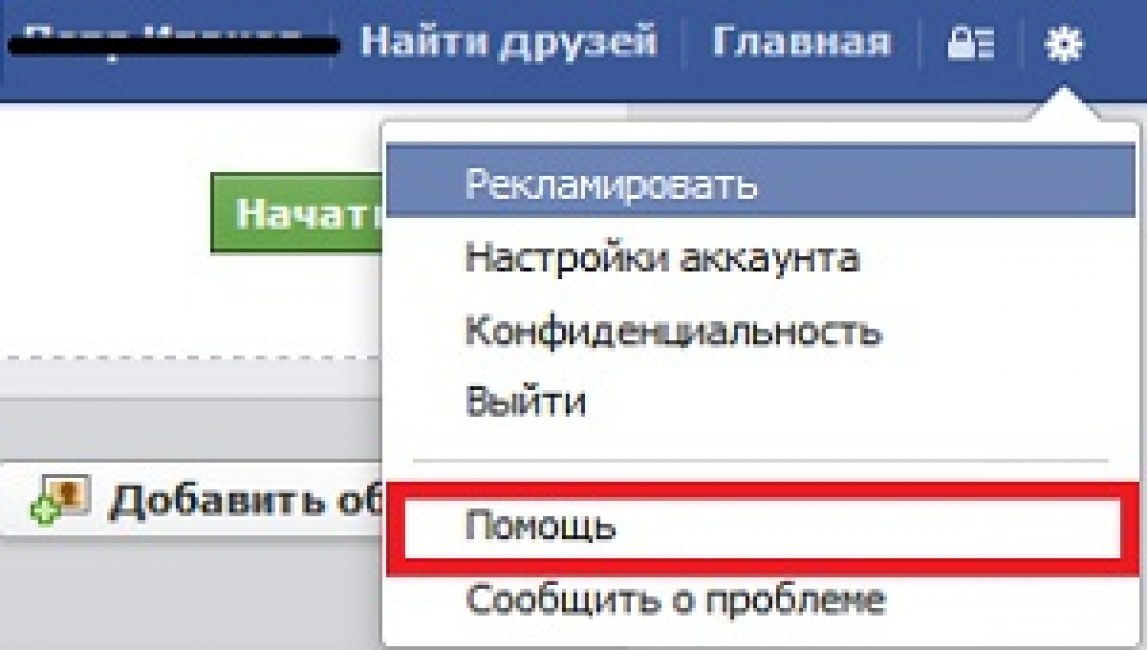
- В строке поиска необходимо ввести следующий запрос: «удаление аккаунта», а в списке возможных ответов выбрать пункт «Как удалить аккаунт навсегда?» . Это очень просто, и, конечно же, ответит на вопрос, как удалить страницу в фейсбук навсегда.

- Перейдя по этой ссылке, вы сможете деактивировать и окончательно удалить страницу на Фейсбуке. Затем, вам предложат сохранить копию своих данных. Для удаления страницы нажмите «Заполнить форму» .
- Далее, во всплывшем окне нужно снова подтвердить ваше желание удалить страницу нажав «Удалить мой аккаунт» .

Действие, как и в первом случае, подтверждается вводом действительного пароля от страницы и вводом кода с картинки, что бы подтвердить, что вы не робот.
И все! Ваша страница удалена. То есть, таким образом вы сможете удалить страницу в фейсбук навсегда и без восстановления.
Но бывает так, что под рукой только , а страницу необходимо удалить прямо сейчас. Как удалить страницу в фейсбук через телефон? Читайте ниже!
Удаление страницы с мобильного телефона
С телефона, к сожалению, невозможно удалить страницу в фейсбук без возможности восстановиться. Но все же возможно деактивировать , что тоже немаловажно. Сделать это можно следующим образом:
1 Откройте мобильное приложение на своем . Нажмите на иконку с тремя горизонтальными полосками в левом верхнем углу экрана и откройте меню.
2 Пролистайте страницу вниз, найдите ссылку «Настройки аккаунта» и нажмите на нее.

3 В новом открывшемся окне необходимо выбрать пункт «Безопасность» и нажать на него.

4 Снова откроется окно, в нем нужно будет выбрать пункт « Аккаунт-Деактивировать» .

5 После этого вам будет предложено подтвердить свое действие вводом пароля от страницы и вводом кода с картинки, для того что бы подтвердить, что вы не робот.
Теперь вы знаете, как удалить свои личные данные с помощью и , и смартфона. Но что же делать если необходимо удалить бизнес-страницу на фейсбук? Об этом в следующем разделе статьи.
Как удалить страницу в той или иной соц. сети, вопрос очень часто встречающийся в рунете. И, конечно же, любая соц. сеть мало делится информацией как же это сделать.
Но если пользователь, решил окончательно уйти с сайта или соц. сети у него на это есть все права. А тут будет рассказано, как это сделать, просто и быстро. Как и на многих соц. сетях так и на Facebook есть варианты, т.е. полное удаление или деактивирование.
Деактивирование -это когда некто Вашу страницу и инфу на ней видеть не сможет,но если, Вы захотите восстановить ее(в течение любого времени), и всю информацию на ней,у вас будет такая возможность, если конечно пароль не забудете.
Как деактивировать свой профиль-аккаунт в Facebook
1.Заходим под своими данными на свою страницу в Facebook.
2.В правом верхнем углу нажимаем настройки аккаунта.
3.Нажимаем вкладку безопасность.
5.Указываем причину деактивации, ставим галочку отказаться от получения писем.

6.Подтверждаем наши действия.
Поздравляю, страничка деактивирована.
Как удалиться из Facebook
Но если Вы решили окончательно и бесповоротно уйти с Facebook, удалив всю информацию без возможности восстановления, тогда вперед.
Главное после удаления, сразу или в течение 14 дней не авторизироваться (не заходить более туда), используя логии и пароль,в противном случае, произойдет автоматически отмена операции удаления аккаунта со всем его содержимым. Страница будет восстановлена.
Входим на страницу, под своим логином и паролем, и возвращаетесь на эту страницу для перехода по ссылке ПРЯМАЯ ССЫЛКА УДАЛЕНИЯ АККАУНТА ФЕЙСБУК

При безвозвратном удалении Вашего аккаунта, Вам не будут заданы вопросы причины удаления.
Откроется новое окно Вашего браузера, кликаете на «Удаление аккаунта»,вводите свой текущий пароль аккаунта, символ на картинке и кликаете «ОК».Вы думаете на это все? Увы, нет, в течение 14 дней вся информация с Вашего аккаунта, контакты, фото, комментарии и др. будут храниться там, в закрытом виде, для пользователей сайта.
От Вас потребуется, терпение и выдержка не заходить в течение 6-х недель, и вся информация и сам аккаунт, будет удалена безвозвратно. Разумеется, что технически – это все просто, вообще с подобных сайтов, сложно уйти по социально -психологической причине, это держит гораздо сильнее.
Но это совсем др. история, может, мы, как — нибудь поговорим на эту тему в др. статье.
P.s После удаления, или деактивации аккаунта в Facebook, Вам будут высылать на почту письма разного характера. Но главное имейте выдержу, и просто игнорируйте все письма и обходите стороной сервисы, связанные с именем Facebook.
Любой пользователь социальных сетей подтвердит, что они имеют свойство затягивать. Сначала вы заходите в Facebook проверить новые сообщения, потом следите за Лентой Новостей, а затем находите интересную игру, оторваться от которой крайне сложно. Зарегистрироваться в сети – дело 5 минут. А что делать, если вы решили побороть зависимость от соц.сетей и расстаться со своим аккаунтом? Или вы хотите начать свою виртуальную жизнь с чистого листа и создать новую страницу?
Не волнуйтесь: удалить страницу в Фейсбуке почти так же просто, как и создать ее. Разработчики сервиса подошли к этому вопросу очень серьезно и предложили два варианта:
- Временная деактивация.
В этой статье вы узнаете, как удалить страницу в Facebook обоими способами.
Деактивация аккаунта
Данная процедура – спасение, в первую очередь, для любителей «эффектно» удалиться из сети и студентов, пытающихся подготовиться к сессии. Она позволяет временно «отключить» ваш профиль, сохранив при этом всю имеющуюся информацию, в т.ч. фотографии и список друзей, на серверах Фейсбука. Это значит, что вы в любое время можете восстановить свой аккаунт и снова сделать его доступным для поиска и просмотра.
Осуществить задуманное очень просто. Необходимо зайти в «Настройки аккаунта» и в появившемся окне выбрать пункт «Безопасность».
Внизу вы увидите волшебную фразу «Деактивировать аккаунт», которая и является вашим проводником в реальный мир. Нажав на нее, вы попадаете на страничку, где Facebook просит вас указать причину деактивации и окончательно подтвердить свое решение.
Кликнув по кнопке «Подтвердить», вы должны будете ввести пароль своего аккаунта в появившемся окошке и нажать кнопку «Отключить сейчас». Кроме того, вам нужно будет пройти «Security check» и ввести два кодовых слова, чтобы система была уверена в вашем решении. После этого аккаунт будет заблокирован и исчезнет из поиска. Однако вы можете запустить его в любое время, введя свой e-mail и пароль.
Окончательное удаление аккаунта
Если вы решили удалиться из Фейсбука раз и навсегда, то осуществить это можно с помощью специальной формы.
Помните, что все ваши данные будут полностью удалены. При необходимости заранее сохраните нужную информацию.
Для полной блокировки своего аккаунта, вам необходимо пройти по ссылке:
https://www.facebook.com/help/delete_account

Нажмите на кнопку «Удалить мой аккаунт». В появившемся окне введите пароль и контрольные слова. Система сообщит вам о том, что профиль будет полностью удален в течение 14 дней. В этот период вы все еще можете восстановить свой аккаунт. Таким образом, данный способ также проверит вашу силу воли. Если вы сможете вытерпеть 14 дней без доступа на Фейсбук, возможно, у вас получится полностью избавить от интернет-зависимости.
Есть путаница между такими понятиями, как аккаунт фейсбук, профиль и страница. Для обычного пользователя все эти понятия означают, как правило, одно и то же. Аккаунт включает в себя пользователя, пароль и еще может быть привязан мобильный телефон.
У одного человека в Facebook всегда один аккаунт и один профиль, а страниц у него может быть несколько. Точнее:
Каждый человек, регистрирующийся на Facebook, получает один аккаунт с логином и паролем для входа. Каждый аккаунт может содержать один личный профиль и управлять несколькими Страницами.
На Фейсбуке основа всего – это аккаунт, с которым связан и профиль, и страницы. Удалить аккаунт означает удалить все: и аккаунт, и профиль, и страницы.
Для удаления аккаунта существует два способа.
- Первый - временная деактивация, то есть в дальнейшем Вы предполагаете, что страница будет восстановлена.
- Второй - полная деактивация или удаление навсегда.
Как деактивировать фейсбук
1) Для того, чтобы временно деактивировать фейсбук (но при этом НЕ удалять его), зайдите в свой аккаунт.
2) В правом верхнем углу кликните по маленькому треугольнику (1 на рис. 1):
Рис. 1 Ищем настройки, чтобы временно деактивировать Фейсбук
2) Затем кликаем по опции «Настройки» (2 на рис. 1).
3) После этого откроется окно «Общие настройки аккаунта», которое нам не нужно. Щелкаем по кнопке «Безопасность» (1 на рис. 2).
 Рис. 2 Кнопка «Деактивировать аккаунт» Facebook
Рис. 2 Кнопка «Деактивировать аккаунт» Facebook
4) Находим кнопку «Деактивировать аккаунт» (2 на рис. 2), нажимаем на нее.
5) Facebook пытается нас предупредить о последствиях. Если передумали деактивировать, то кликаем по «Закрыть» (2 на рис. 3).
 Рис. 3 Предупреждение перед тем, как деактивировать Фейсбук
Рис. 3 Предупреждение перед тем, как деактивировать Фейсбук
Если решение принято, то жмем на кнопку «Деактивировать аккаунт» (1 на рис. 3).
6) Будут показаны фото всех друзей, которые будут скучать.
Если не передумали, надо выбрать причину ухода с Facebook:
 Рис. 4 Выбор причины для деактивирования аккаунта фейсбук
Рис. 4 Выбор причины для деактивирования аккаунта фейсбук
7) Можно поставить галочки напротив «Отказ от электронных писем » (1 на рис. 4) и «Удалить приложения» (2 на рис. 4), если у Вас были приложения.
8) Кнопка «Деактивировать» (3 на рис. 4) – последняя. Жмем на нее и аккаунт Фейсбука деактивирован.
Деактивация означает, что к деактивированной странице можно будет вернуться. Чтобы восстановить Фейсбук, нужно будет зайти туда, ввести свой email (почтовый ящик) и пароль для входа.
Деактивировать аккаунт – это временная мера. Это пауза для принятия решения о том, чтобы вернуться на Фейсбук или удалить свой аккаунт окончательно.
Как удалить аккаунт в Фейсбук навсегда
1) Зайдите в свой аккаунт. Чтобы удалить Фейсбук ссылка такая:
Если Вам будет удобнее, то действия можно поменять местами - сначала пройти по ссылке, а после уже зайти в свой аккаунт. Откроется окно «Удалить мой аккаунт».
 Рис. 5 Удалить аккаунт Фейсбук навсегда
Рис. 5 Удалить аккаунт Фейсбук навсегда
2) Кликните по кнопке «Удалить мой аккаунт».
3) Вам будет предложено подтвердить удаление повторным введением своего пароля, а также капчи.
4) Затем необходимо нажать кнопку «ОК».
Ваш аккаунт будет удален без восстановления, но не сразу. На это потребуется 14 дней. Данный период является временем для раздумывания, в течение которого Вы еще сможете отменить решение.
Полная информация о вашем аккаунте, которая отображается в поисковых системах , исчезнет через 90 дней. Таким образом, от странички не останется ни следа. В любом случае перед тем, как удалить аккаунт в Facebook, тщательно обдумайте этот шаг – ведь Вы сможете потерять ценные данные.
Что делать, если пароль утрачен
Уместен вопрос, как удалить аккаунт в Фейсбук, если пароль забыт и не может быть восстановлен? Возможно ли это? Ответ здесь один - невозможно. Для деактивации в обязательном порядке требуется пароль - согласитесь, что в противном случае чужие страницы блокировались бы разными. Если Вы позабыли пароль, но хотите удалить аккаунт, то первым делом Вам понадобится его восстановить. Сделать это можно следующим способом:
1) Находим на верхней панели строку для ввода аккаунта (или e-mail, на который был зарегистрирован аккаунт). Вводим e-mail (1 на рис. 6).
 Рис. 6 Действия в случае, если забыли пароль
Рис. 6 Действия в случае, если забыли пароль
3) Появится окно «Найти ваш аккаунт». Надо снова ввести свой e-mail (3 на рис. 6) и нажать на кнопку «Поиск» (4 на рис. 6).
Facebook автоматически идентифицирует ваш аккаунт, покажет Вам его и предложит подтвердить принадлежность по электронной почте или по sms-ке. Для этого кликаем «Далее» (рис. 7).
 Рис. 7 Восстанавливаем утерянный пароль
Рис. 7 Восстанавливаем утерянный пароль
4) Затем Вы моментально получите письмо на свою электронную почту , где будут отображены необходимые данные для восстановления страницы.
После того, как доступ будет возвращен, следуйте инструкциям по деактивации аккаунта или по его полному удалению , описанные выше.
Удалить аккаунт с телефона
К сожалению, при помощи мобильного телефона удалить аккаунт в фейсбук навсегда не выйдет - возможна лишь деактивация. Но уже с помощью неё Вы сможете скрыть доступ к файлам и информации. Поэтому, если в удаленном режиме вам срочно потребуется удалить страницу, данный метод подойдет:
- На вашем смартфоне (телефоне) должно быть установлено и активировано приложение «Фейсбук». Если его еще нет, то необходима предварительная установка.
- После установки, требуется зайти в приложение, ввести свои логин и пароль.
- В приложении заходим в меню - значок, состоящий из трех параллельных полос, расположенный в нижнем правом углу.
- В появившемся меню выбираем «Настройки», а затем «Настройки аккаунта».
- Далее следуем к опции «Безопасность».
- Там Вы найдете кнопку, при помощи которой можно деактивировать аккаунт.
Если Вы в дальнейшем решите деактивировать свою страницу навсегда, то для этого Вам понадобится полный доступ, который можно получить только через.
Удаление профиля, аккаунта и страницы: общее и различное
Зачастую вопрос «как удалить аккаунт в фейсбук» звучит некорректно, так как человек, задающий его, имеет в виду, например страницу. Для корректной постановки вопроса необходимо различать такие понятия, как профиль, страница и аккаунт:
- Профиль. Минимальная «единица измерения» на фэйсбук. При регистрации вы получаете именно профиль, включающий в себя краткую, общедоступную информацию. Личный профиль является лицом отдельного конкретного человека и не сможет быть использован в коммерческих целях, например, для компании или магазина.
На понравившийся профиль можно подписаться, не добавляясь в друзья, чтобы в будущем видеть обновления профиля в новостной ленте.
- Страница. Страница обычно создается из готового профиля. Она содержит практически ту же информацию, что и профиль, обладает похожими внешними характеристиками. Но отличается тем, что включает в себя дополнительные инструменты, которые пригодятся владельцам компаний и организаций.
Личная страничка на фейсбук может быть отмечена значком «нравится». Впоследствии обновления данной странички будут отображаться в новостной ленте.
- Аккаунт - это сочетание логина (e-mail) и пароля. У каждого пользователя фейсбука есть свой аккаунт, он может содержать в себе только один личный профиль. При этом пользователь на один свой аккаунт может иметь несколько страниц.
Как удалить страницу в Фейсбук навсегда
Если у Вас есть аккаунт, то Вы можете создать на этом аккаунте несколько страниц. При удалении своего аккаунта удаляются все страницы, которые связаны с этим аккаунтом.
На рис. 4 показано, что при удалении аккаунта будет одновременно удалена моя страница «Компьютерная грамотность с Надеждой». Но бывает, что нужно удалить страницу, но при этом оставить свой аккаунт.
1) Удалить страницу может только тот, кто является ее администратором.
2) Кликните «Настройки» (рис. 8) в верхнем правом углу своей страницы.
3) В первом разделе «Общие» в конце есть скромная ссылка «Удалить страницу» (рис. 8), щелкаем по ней.
Всем доброе.
Вчера неожиданно был удален (деактивирован) мой аккаунт на Фейсбуке, без уведомлений по почте и без предупреждения. После нескольких безуспешных попыток залогиниться появилось сообщение о деактивации аккаунта и что аккаунт ФАЛЬШИВЫЙ. Вместе с ним удалена станица моей команды, администратором которой я являюсь. Вторая моя страница, своего рода забава, еще пока цела. Никакими спам-рассылками я не занималась, вела обычную страницу и команду свою нигде не промотировала, так что, мне совершенно непонятно, что произошло.
То есть, аккаунта теперь попросту нигде нет, как и страницы моей группы (проверено друзьями). Разумеется, я могу попытаться его (их) ре-активировать,если вышлю им скан паспорта и прочие личные документы. но, поскольку мой паспорт не американский (не говоря уже о том, что я использую ник), это мало помогло бы. :) К тому же, это не гарантирует помощи на 100%. Когда регистрировала аккаунт (около года назад), никаких паспортов и номеров телефона с меня не требовали, кстати.
Разумеется, я была зарегистрирована под ником, а не под реальным именем, и таких пользователей на ФБ океан,
причем некоторые меняют имена по нескольку раз в неделю и ничего. Есть подозрение, что на меня кто-то стукнул.
Несколько дней назад на форуме русскоязычного Фейсбука обсуждалась проблема смены адреса страницы на короткий (или длинной комбинации цифр, присваиваемой изначально, на свое собственное имя) через использование страницы фб username. У меня это тогда получилось безо всяких проблем, причем, я выбирала из вариантов, и адрес был тут же изменен. Никаких подтверждений не потребовалось, ни номера мобильного, ни прочих идентификаторов личности. О чем я и написала в той теме. но у некоторых пользователей, насколько я знаю, это так просто не получилось. Один из людей на форуме пошутил, что "вас как-то другим способом, наверное, проверили", я пошутила в ответ, что вряд ли. А вчера вечером мой аккаунт был без всяких предупреждений деактивирован. Как "фальшивый". Несмотря на то, что ему уже около года.
У меня по сути несколько вопросов, сформулирую их вкратце:
1. КАК вообще связаться с ФБ по вопросу происшествия (куда конкретно писать, какую форму заполнять).
Я хочу именно узнать, ЗА ЧТО аккаунт был деактивирован. Хотя бы, чтобы "не повторять ошибок", если всё же есть нарушение (никнейм, к примеру).
2. В случае, когда на тебя намеренно стукнули, ЧТО делать добропорядочному пользователю, если он ничего плохого не совершал? И как вернуть свой аккаунт, если на него донесли ложно?
3. Можно ли установить, КТО настучал, и принять меры к этому человеку (заблокировать к примеру уже его аккаунт, за вредительство)?
4. Есть ли нормальная русская поддержка Фейсбука, где мне могут помочь?
Короче - КАК достучаться до Фейсбука? Если они уверяют, что внимательно рассматривают каждую жалобу, то куда именно мне следует отправить эту жалобу? Потому что я даже понятия не имею, что случилось.
Конечно, я могу завести новый аккаунт , но сначала хочу изучить возможности и вероятности возвращения старого, если не всё еще потеряно. И также всегда есть вероятность, что и новый акк будет уничтожен, кто знает.
Предлагаю здесь делиться мнениями по проблеме и конкретными способами ее исправления. В общем - "предлагаю поговорить об этом".
Заранее спасибо всем, кто сможет помочь пояснить ситуацию.
Решили удалить свой профиль на Фейсбуке? Мы подскажем, как это сделать.
Все социальные сети, и Facebook – не исключение, способны отвлекать. Оторваться от сообщений, ленты новостей и особенно игр очень сложно. В таком случае у пользователей часто возникает желание временно или насовсем деактивировать страницу. Есть несколько способов, как удалиться с Фейсбука навсегда.
Социальная сеть Facebook сегодня считается самой крупной. Более миллиарда человек прошли регистрацию. До 2009 года проблема, как удалить страницу в Фейсбук навсегда, не имела решения. Только по желанию большого количества пользователей разработчики добавили эту функцию, причем сразу в 2 вариантах. Это:
- Временная деактивация странички с возможностью в будущем полностью восстановить все данные.
- Безвозвратное удаление аккаунта на Facebook навсегда, когда личную информацию уже нельзя будет вернуть.
Чем отличаются эти 2 способа? Чтобы просто заблокировать аккаунт на время, используют первый метод – деактивацию, при которой можно просто закрыть профиль на время. Эта процедура делает его недоступным. Загруженные фото при этом могут быть удалены, а остается только информация в виде имени и фамилии в сообществах, на которые был подписан пользователь. Деактивированную страничку можно вернуть в любое время, поэтому такой вариант удаления из соцсети подойдет тем, кто еще не решился окончательно отказаться от виртуального общения.
Второй метод – полное удаление. При таком способе нужно хорошенько подумать, готовы ли вы расстаться со своей личной информацией, ведь восстановление уже будет невозможным. Хотя, утверждают, что и при таком способе анкета о пользователе все же остается на серверах разведывательных служб США. Обычных граждан это не касается, поэтому можно быть уверенным, что при удалении от странички ничего не останется.
Этот метод полюбился тем, кому нравится эффектно удаляться, а затем возвращаться в виртуальный мир. Так поступают студенты перед сессией, работающие люди в отпуске или, наоборот, при большой загрузке в трудовые будни. Неважно, какая причина подтолкнула пользователя это сделать – главное, что такая возможность действительно есть. Удалиться просто как на компьютере, так и на телефоне. Нужно выполнить следующее:
- Открыть на компьютере сайт Facebook, если нет настройки автоматического заполнения логина и пароля, то ввести их и войти в свой аккаунт.
- Сверху справа найти значок стрелочки, кликнуть на него. Откроется меню, где нужно выбрать пункт «Настройки». На телефоне же необходимо найти 3 полосочки справа вверху, после чего пролистать до «Настройки аккаунта».
- Откроется новая страничка, на которой необходимо кликнуть по строке «Безопасность», которая идет второй по счету сверху.
- Далее внизу списка будет пункт под названием «Деактивировать аккаунт», необходимо на него нажать. Здесь есть возможность узнать подробнее о том, какие материалы сохранятся и что будут видеть другие пользователи на вашей странице.
- Далее может быт предложено вновь ввести ваш пароль, после чего откроется страница с деактивацией. На ней нужно выбрать причину временной блокировки. Лучше кликнуть по пункту «Другое». Здесь же стоит поставить галочку об отказе получения электронных писем, иначе сообщения продолжат приходить на почту.
- Последнее действие – подтвердить свое решение, нажав кнопку «Деактивировать». На этом этапе может выскочить окошко для введения капчи или же снова пароля.

Удалить страницу в Фейсбук насовсем
Перед тем как удалить страницу в Фейсбук навсегда, убедитесь, что вы сохранили нужную вам информацию – фото, музыку, фильмы, важные записи и прочее. Затем еще раз хорошенько подумайте, может быть стоит воспользоваться деактивацией, а уже потом решить выйти из соцсети насовсем. Если вы уверены в правильности выбора, то воспользуйтесь следующей инструкцией, как удалить Фейсбук навсегда:
- Как и в предыдущем методе, надо открыть свою страничку этой социальной сети. Если нужно, введите учетные данные пользователя.
- Справа вверху надо кликнуть по стрелочке, среди открывшихся разделов выбрать «Помощь», нажать на него.
- Когда откроется строка поиска, ввести запрос об удалении аккаунта, а затем кликнуть по «Как удалить свой аккаунт навсегда?».
- Далее прочесть условия полной блокировки профиля. Если нужно, сохранить копию данных, после чего нажать на слова со ссылкой «Заполните форму».
- В открывшемся окошке кликнуть «Удалить мой аккаунт».

Другой вариант, как удалить страницу на Фейсбук навсегда, немного проще. Он не включает перечисленные выше этапы. Для удаления нужно просто перейти по следующей ссылке - https://www.facebook.com/help/delete_account. После этого сразу откроется окно с информацией, как в 5-м пункте инструкции. Вам остается только подтвердить свое решение, кликнув на соответствующую кнопку. Все то же самое вы можете проделать даже с телефона.
Видео: как удалить профиль в Фейсбук навсегда
sovets.net
Как удалить страницу в фейсбуке?
Добрый вечер, дорогие посетители нашего сайта! В этой статье мы с вами подробно рассмотрим, как удалить страницу в фейсбуке? На сегодняшний день социальные сети отнимают все больше и больше драгоценного времени.
Мы тратим время не на занятия спортом, выполнение домашних заданий, саморазвитие, короче, не на что-то полезное и нужное, а на «просиживание» в социальных сетях. Ранее мы уже рассматривали удаление своей страницы в одноклассниках и Вконтакте.
Кто-то может остановиться сам, а некоторым нужен совет близкого, но и этого, к сожалению, не всегда хватает. Надеюсь, вы не тратите все свое свободное время попросту, а проводите его с пользой. Но, если вам нужно по той или иной причине удалить страницу из facebook, тогда эта статья для вас!
Вас также может заинтересовать:
Шесть способов скачать музыку Вконтакте
Как смотреть спутниковое ТВ бесплатно
Как удалиться из Facebook?
Итак, друзья, для начала открою маленький секрет: перед тем, как удалить свою страничку, вы можете выбрать – удалиться навсегда или на время? Это означает, что вы можете деактивировать свой профиль в facebook. А через время возобновить его и снова активировать. Второй вариант более радикальный – полное удаление из фейсбука без возможности восстановления.
Деактивация аккаунта (временное удаление).
Войдите на свою страничку и в правом верхнем углу нажмите на иконку шестеренки и выберите «Настройки аккаунта»:

Теперь перед вами откроется окно, в котором нужно обязательно указать причину, по которой вы хотите деактивировать ваш профиль, и можно поставить галочку напротив «Отказ от электронных писем» для того, чтобы не получать письма от Facebook. После этого остается нажать «Подтвердить»:

Но напоминаю, что действия описанные выше не удалят его, а всего лишь деактивируют. И вы в любой момент сможете его активировать просто авторизовавшись, как и раньше.
А теперь давайте рассмотрим, полное удаление своего аккаунта.
И здесь я предложу вам два варианта:
1. Быстрый способ.
2. На своей страничке в правом верхнем углу нажмите на иконку шестеренки и выберите раздел «Помощь»:
В строке поиска введите «Удаление аккаунта» и в приведенном списке ответов выберите «Как удалить свой аккаунт навсегда?»:
На следующей странице вы сможете деактивировать и навсегда удалить страницу в facebook. Также вам предложат сохранить копию своих данных. Для удаления нажмите «Заполните форму»:

Вот и все! Теперь ваш аккаунт удален!
Это видео заставит вас улыбнуться:
В этом уроке мы подробно рассмотрели, как удалить страницу из фейсбука. Надеюсь, у вас не возникло сложностей с удалением свое страницы. Если вы хотите удалить себя из других социальных сетей, ерейдите по ссылкам в начале этой статьи.
Не забывайте подписываться на новые полезные статьи нашего сайта!
Вас также могут заинтересовать такие уроки:
Как удалить страницу в Твиттере?
Как восстановить USB флешку?
Как самостоятельно почистить клавиатуру?
Как разбить большой файл на части?
Как быстро скачать музыку с контакта?
Почему тормозит видео?
Как включить камеру на ноутбуке?
Как удалить неудаляемые файлы?
admin, Сентябрь 22, 2013
internetideyka.ru
Как удалиться с Фейсбука?
 Если вы решили удалить свою страницу на Facebook, вас можно поздравить: вы сможете чуть больше или даже гораздо больше времени уделить работе, семье, отдыху. В конце концов, вы можете просто оглянуться вокруг и с удивлением обнаружить, что реальный мир прекрасен, и может дать вам намного больше, чем сомнительное удовольствие от времяпровождения в социальных сетях.
Если вы решили удалить свою страницу на Facebook, вас можно поздравить: вы сможете чуть больше или даже гораздо больше времени уделить работе, семье, отдыху. В конце концов, вы можете просто оглянуться вокруг и с удивлением обнаружить, что реальный мир прекрасен, и может дать вам намного больше, чем сомнительное удовольствие от времяпровождения в социальных сетях.
Итак, решение принято. Осталось только удалить страницу в Facebook. Существует два варианта действий на тот случай, если вы решили покинуть эту паутину, затягивающую даже очень сильных личностей:
- Вы можете «заморозить» страницу с возможностью восстановления данных в любое время. Это на тот случай, если вы передумаете и решите вернуться;
- Вы можете удалить вашу страницу навсегда – окончательно и бесповоротно, со всеми фотографиями, записями, сообщениями и так далее. Восстановить в этом случае вы ее уже не сможете, а если вы захотите снова влиться в ряды пользователей Facebook, вам придется регистрироваться и заполнять страницу заново.
Остановимся на каждом варианте подробнее.
Как удалить аккаунт в Facebook на время?
Если уходя, вы хотите оставить себе шанс вернуться, Facebook с удовольствием предоставляет вам такую возможность: все ваши данные, которые были на страничке, будут храниться в базе данных соц.сети до тех пор, пока вы не решите восстановить аккаунт.
Для того, чтобы «заморозить» или, как это называет Facebook, деактивировать аккаунт, нужно нажать на скромное маленькое колесико в верхнем правом углу на вашей странице, а потом открыть «Настройки аккаунта», после чего в меню слева нажать «Безопасность» и под списком настроек вы увидите ссылку с названием «Деактивировать аккаунт».

После клика на нее Facebook спросит, уверены ли в том, что делаете, предупредит, что ваши данные будут удалены, а также сообщит, что ваши друзья будут по вам скучать, показав на первом плане фотографии из их аккаунтов. Вероятно, если бы у Facebook была возможность показать вам фото ваших рыдающих друзей, которые жалеют о вашем уходе, он бы это сделал.
Дальше вас попросят сообщить причину, по которой вы решили деактивировать аккаунт, а в качестве ответа на этот вопрос будет предложено целых 8 вариантов ответов, а также вариант «Другое» с возможностью написать свою причину. Для каждого из этих вариантов, за исключением «Уже есть аккаунт на Facebook» и «Другое» будет предложен способ решения той проблемы, по причине которой вы собрались покинуть соц.сеть.

Забавно, что, несмотря на то, что сайт для российских пользователей русифицирован, при выборе варианта «Я не нахожу Facebook полезным», решение этой проблемы выдается почему-то на английском языке (вам предлагается увеличить количество друзей, чтобы не скучать на этом сайте).
Если вы не поддались уговорам Facebook остаться и все еще полны уверенности деактивировать аккаунт, смело жмите кнопку «Подтвердить», вводите ваш пароль и капчу, и да здравствует свобода!
Теперь никто не сможет увидеть информацию, которая была на вашей странице, но у вас еще есть шанс передумать и вернуть все назад. И даже не сомневайтесь, что Facebook пришлет вам ни одно письмо на почту с предложением сделать это и подробной инструкцией как именно.
Как удалиться с Фейсбука навсегда?
Если вы не хотите, чтобы информация с вашей страницы где-то хранилась и решили расстаться с Facebook навсегда, то это сделать еще проще. Но есть и сложность. Она заключается в том, что разработчики запрятали кнопку удаления так, чтобы ее нельзя было найти быстро и легко, ведь их цель в том, чтобы привлечь на ресурс как можно больше пользователей и уж тем более не терять уже зарегистрированных.

Ваш уход нежелателен для владельцев площадки, поэтому можно потратить кучу времени, перерыв все настройки аккаунта, но так и не найти ссылку на удаление страницы. А запрятали ее в поиск, видимо им так редко пользуются на Facebook, что это самое надежное место. Но и здесь разработчики схитрили: если набрать в поиске «как удалить страницу?», вы, конечно, получите ответ, но он вам не сильно поможет достигнуть цели, быстрее вам поможет эта статья.
После того, как вы нажмете кнопку «Удалить мой аккаунт», «расстроенный» робот Facebook, «роняя слезы», еще раз спросит у вас, уверены ли в том, что хотите сделать и попросит ввести пароль и капчу. И если вы все подтвердили и ввели, вы перестаете быть пользователем этой социальной сети, обретаете свободу и можете идти наслаждаться реальностью: нюхать «лютики-цветочки», загорать на солнышке и так далее.

Поздравляем, вы сильный человек, раз у вас нет зависимости от социальной сети, а если она была, и вы ее преодолели, - вы еще сильнее. Прощай, Facebook, пусть другие остаются с твоими лайками, перепостами и скучными одинаковыми новостями А тех, кто ушел, ждет ветер перемен и вкус свободы.
chto-s-kompom.com
Как удалить страницу в Фейсбук навсегда - Руководство
А делается это очень просто, ниже описано все то, что нужно сделать пошагово.
Страница удаления аккаутна в Фейсбук
- Шаг 3. Нажимаем на кнопку «Удалить мой аккаунт» (обведена красным на фото выше). После этого нужно будет ввести свой пароль в соответствующее поле Password (там оно одно, перепутать невозможно).
Ввод пароля при удалении страницы
- Шаг 4. Пролистываем окно вниз и видим кнопку «ОК». Нажимаем на нее.
Кнопка «ОК» на странице удаления аккаунта в Фейсбук
- Шаг 5. Аккаунт удален. Можно быть спокойным – по прошествии максимум 90 дней все материалы со страницы будут удалены безвозвратно.
Если есть вероятность, что когда-то вы еще вернетесь на Фейсбук, можно сохранить все свои данные, а просто загрузить их заново, правда, вручную.
Вот инструкция, как это сделать:
- Шаг 1. Нажимаем на пиктограмму в правом верхнем углу окна (обведена зеленым на фото ниже). Выпадает список. Выбираем «Настройки».
Пункт «Настройки» на странице аккаунта Фейсбук
- Шаг 2. Выбираем надпись «Скачать копию» в нижней части стартовой страницы настроек.
Пункт «Скачать копию» на странице настроек аккаунта Фейсбук
- Шаг 3. Попадаем на страницу архивации данных из Фейсбука, где нажимаем на одну-единственную кнопку – «Начать создание архива».
Страница архивации данных со страницы аккаунта Фейсбук
- Шаг 4. Попадаем на страницу, где нужно ввести пароль. Вводим и нажимаем на кнопку «Отправить» (обведена красным на фото ниже).
Страница ввода пароля при архивации данных страницы Фейсбук
- Шаг 5. Нажимаем на кнопку «Начать создание архива» в выпавшем меню.
Подтверждение создания архива с данными страницы Фейсбук
- Шаг 6. Видим, что архив был отправлен на почту.
Сообщение о посылке архива с данными на почту
- Шаг 7. Заходим на свою почту и видим там письмо следующего содержания.
Письмо с архивом данных со страницы Фейсбук
- Шаг 8. Внизу письма видим ссылку на скачивание (подчеркнута красным на фото выше). Переходим по ней и попадаем на знакомую страницу, где нажимаем на единственную кнопку «Загрузить архив». Вводим пароль и получаем наш архив.
Страница загрузки архива